Частная группа в вк – Pro ВКонтакте
Сегодня мы хотим рассказать вам что такое частная группа в социальной сети ВКонтакте, чем она отличается от обычных, закрытых и публичных сообществ, как вы самостоятельно можете создать свою частную группу. Мы приведем полную пошаговую инструкцию со скриншотами как ее сделать с компьютера или мобильного телефона.
Каждый день мы стараемся для вас, мы будем вам очень признательны если вы поделитесь нашей статьей в социальные сети.
Содержание
- Частная группа в ВК
- В чем разница между частной и закрытой группой?
- Как создать частную группу с ПК?
- Как создать частную группу с телефона?
- Как пригласить в частную группу?
- Как пригласить в частную группу с помощью личного приглашения?
- Как пригласить в частную группу с помощью ссылки-приглашения?
Частная группа – это тип сообщества, которое не отображается в глобальном поиске и в которое можно попасть только по приглашению.
Частная группа практически не отличается от обычного сообщества. Однако давайте сравним, чем же различаются закрытые и частные группы.
В чем разница между частной и закрытой группой?
- Закрытую группу можно найти в глобальном поиске или по ссылке. Частная же группа скрыта от чужих глаз.
- В закрытую группу можно вступить по приглашению или же по одобрению администраторов, подав заявку на вступление, а в частную – только по приглашению.
- Из частной группы нельзя делать репосты на свою стену или на стену сообщества в отличие от закрытой группы.
Как создать частную группу с ПК?
Переходим во вкладку «Сообщества» и выбираем «Создать сообщество».
В выбранном окне нажимаем «Группа по интересам». В других категориях создать частную группу не получится.
В открывшемся окне заполняем поля, а затем находим пункт «Тип группы» и кликаем по нему. В открывшемся окне вам нужно выбрать тип «Частная».
Когда все готово, нажимаем на кнопку «Создать сообщество».
Готово! О типе сообщества вам будет напоминать специальная плашка справа.
Как создать такую группу с персонального компьютера мы узнали, теперь давайте рассмотрим как сделать тоже самое, но с мобильного телефона.
Как создать частную группу с телефона?
Создание частной группы на телефоне схоже с ПК. Рассмотрим на примере Android-версии приложения ВКонтакте.
Переходим в раздел «Сообщества» и нажимаем на значок плюса, чтобы создать группу.
Выбираем пункт «Группа по интересам».
Заполняем имя группы и выбираем тематику. Изменяем тип группы на частую, нажав на «Тип группы».
Соглашаемся с правилами и нажимаем «Создать группу». Готово! На главной странице сообщества видим надпись «Частная группа».
Как пригласить в частную группу?
Разобравшись с созданием частной группы, перейдем к набору участников. Пригласить участников в частную группу можно двумя способами:
- Лично пригласив человека из вашего списка друзей
- С помощью ссылки-приглашения
Как пригласить в частную группу с помощью личного приглашения?
Сначала посмотрим, как пригласить человека в WEB-версии ВКонтакте.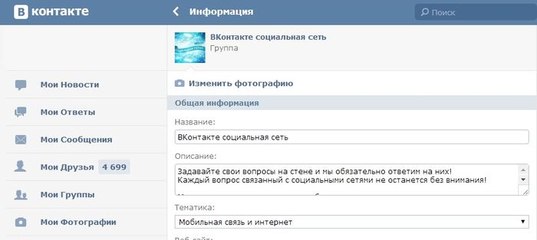
На главной странице сообщества необходимо нажать кнопку «Пригласить друзей».
Вам откроется ваш список друзей. Здесь вы сможете отослать приглашение в вашу группу любому вашему другу с помощью кнопки «Выслать приглашение» справа от имени. Остается лишь дождаться, когда друг примет ваше приглашение.
Порядок действий в мобильной версии ВКонтакте идентичен. Нужно лишь на главной странице нажать «Пригласить», а затем «Пригласить друзей». Вам откроется список ваших друзей. Нажатием на имя из списка приглашение будет отправлено.
Как пригласить в частную группу с помощью ссылки-приглашения?
Заходим в настройки группы, а затем во вкладку «Участники».
Найдите пункт «Приглашение по ссылке» и нажмите «Создать ссылку».
В открывшемся меню вы сможете настроить длительность действия ссылки и количество ее использований. Таким образом вы сможете регулировать количество людей, вступающих в вашу группу. Укажите необходимые вам параметры и нажмите «Сохранить».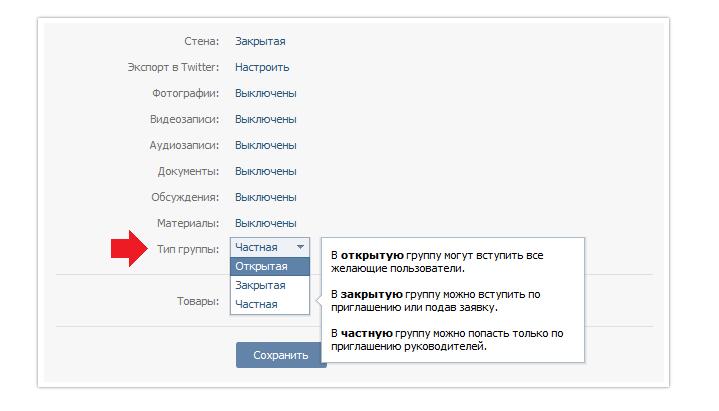
Ссылка создана! Вы сможете ее скопировать и отправить куда угодно, например, в беседу. Здесь отображается количество использований ссылки и время до окончания её действия.
В Android-версии вам достаточно нажать на кнопку «Пригласить» и выбрать пункт «Пригласить по ссылке». Далее вы сможете поделиться ссылкой и настроить ее параметры с помощью «Настроить».
Мы разобрали все аспекты частной группы. Теперь вы сможете их грамотно использовать. Например, для тесного общения по интересам без боязни, что информация «утечет» из группы или на нее случайно наткнётся посторонний.
Как скрыть сообщество ВКонтакте (сделать группу закрытой, частной)
Чем различаются открытая, закрытая и частная группы в ВК?
- В открытую группу может вступить любой желающий. Все содержание группы открыто всем.
- В закрытую группу можно попасть только по заявке, которую сначала нужно подать, а затем ее должен одобрить администратор группы.

- В частную группу можно попасть только по приглашению, которое отправил сам администратор конкретным пользователям. До этого момента содержание группы полностью скрыто. Подать заявку в частную группу нельзя.
Какое сообщество можно сделать закрытым или частным?
В ВК три типа сообществ: группа, паблик и мероприятие (встреча).
- Группу можно сделать закрытой или частной.
- Паблик нужно сначала перевести в группу (об этом — в конце инструкции), а затем уже делать ее закрытой или частной.
- Мероприятие можно сделать закрытым.
Перевод группы в закрытую или частную
Сделать группу закрытой или частной может ее владелец (обычно это тот, кто создавал группу) или администратор. Можно сделать это и через сайт ВК, и через мобильное приложение ВК с телефона.
Можно сделать это и через сайт ВК, и через мобильное приложение ВК с телефона.
С компьютера, через браузер
- Открой главную страницу группы.
- Открой Управление → Настройки.
- В разделе «Основная информация» найди Тип группы.
- Поставь Закрытая или Частная (разницу мы объяснили в начале).
- Для мероприятия нужно поставить Тип мероприятия: Закрытое.
- Нажми Сохранить.
С телефона, через мобильное приложение ВК
- Открой главную страницу группы.
- Нажми кнопку-шестеренку ⚙ справа вверху.
- Информация.
- Пролистни ниже, чтобы найти Тип группы.
- Поставь Закрытая или Частная (разницу мы объяснили в начале).
- Для мероприятия нужно поставить Тип мероприятия: Закрытое.
- Нажми галочку справа вверху, чтобы сохранить изменения.

Если у тебя паблик, а не группа
Паблик нельзя сделать закрытым. Сначала нужно перевести его в группу. Это можно сделать только с аккаунта владельца и только через полную версию сайта ВК.
Если доступ к странице владельца утрачен, но есть другие администраторы, можно написать запрос и попросить передать права владельца. Об этом рассказано здесь:
- Как восстановить доступ к сообществу (группе, паблику) ВКонтакте
Кнопка Перевести в группу находится в правой колонке на главной странице группы, там же, где и Управление. Нужно нажать Еще, чтобы увидеть все пункты меню, затем Перевести в группу.
После этого можно менять тип группы на закрытую или частную, как мы рассказали выше.
Как часто можно менять тип группы с открытой на закрытую и наоборот?
Для групп, в которых более 10 тысяч участников, есть ограничения:
- Первые два раза можно поменять тип группы без ограничений.
- В третий раз — как минимум через сутки.

- Каждая следующая смена типа группы — не чаще, чем один раз в две недели.
Какие есть альтернативы?
Если в группе открытая стена и на ней пишут все желающие, можно просто сделать стену закрытой (отключить ее для участников группы).
Открой Управление → Разделы, затем в пункте Стена поставь Ограниченная или Закрытая и нажми Сохранить.
- На ограниченной стене можно писать только от имени сообщества, а пользователи могут комментировать. При необходимости можно отключать комментарии к отдельным постам.
- На закрытой стене также можно писать только от имени сообщества, а пользователи не могут комментировать.
Смотри также
- Как удалить сообщество (группу, паблик) ВКонтакте
- Группа, паблик ВКонтакте не отображается в поиске. Почему?
- Как защитить группу ВКонтакте. Руководство
- Как сменить владельца (руководителя) сообщества в ВК
- Как восстановить доступ к сообществу (группе, паблику) ВКонтакте
- Как создать сообщество ВКонтакте.

- Все о группах ВКонтакте: инструкции, решения проблем, советы
- Закрытый профиль ВК. Как закрыть, открыть профиль
В начало: Как скрыть сообщество ВКонтакте (сделать группу закрытой, частной)
Вход.ру
Настройка приватности ВКонтакте
В рамках нашей серии статей, посвященных конфиденциальности, мы рассмотрим ВКонтакте (также известную как VK.com), российскую социальную сеть, чтобы продемонстрировать, как они относятся к конфиденциальности по сравнению с Google и Facebook.
Социальные сети — желанный кусок пирога для мошенников и чудаков всех мастей, и vk.com — не исключение. Злоумышленники придумывают множество креативных способов кражи учетных данных пользователя: от обычных взломов и фишинга до таких экзотических методов, как установка точек доступа Wi-Fi, которые собирают ваши данные для входа в социальные сети в обмен на «бесплатный» Интернет.
Конечно, можно попытаться восстановить скомпрометированную учетную запись, заблокировать спам и игнорировать подозрительные запросы от друзей, которые, похоже, были взломаны. Однако иногда это не так просто, как кажется.
Лучший способ обезопасить себя от киберпреступников — настроить конфиденциальность своей учетной записи. Это не так сложно, ведь интерфейс ВКонтакте очень удобный. Кроме того, в этом посте мы собираемся выяснить, на что вам следует обратить внимание.
Мошенники взломали #Skype и обманули друзей жертвы, чтобы отправить им около 5000 долларов: https://t.co/lv9нлыГвВг
— Kaspersky (@kaspersky) 24 марта 2015 г.
- Начнем со списка друзей . Если у вас их много — больше сотни — лучше разделить их на несколько категорий. Это поможет вам и вашим друзьям настроить, какой контент может видеть каждый конкретный человек. Для всех артистов, фитнес-тренеров, интернет-магазинов и других коммерческих аккаунтов лучше сделать отдельный список.

- Откройте Мои настройки -> вкладка Конфиденциальность . Здесь вы можете выбрать, какой контент будет скрыт от общего доступа (в принципе, вы можете скрыть что угодно, от постов и фотографий до групп и заметок). Обратите внимание на настройку Определенные списки друзей
Дело в том, что владельцы этих страниц обычно первыми рассылают спам и приглашают пользователей вступать в различные группы. Они продвигают товары через ваш список друзей и тем самым надоедают вашим настоящим друзьям! Гораздо лучше ограничить доступ к вашему списку друзей для всех людей из вашего коммерческого списка.
SMS #троян обходит #CAPTCHA и крадет деньги: https://t.
co/9fjQ0PwZuw pic.twitter.com/r5jKqQUc3y — Kaspersky (@kaspersky) 18 марта 2015 г.
- Когда вы загружаете фотографии в ВК, вы можете отметить, где сделан снимок. С помощью этих тегов социальная сеть составляет карту ваших путешествий . Мы рекомендуем вам ограничить доступ к указанной карте. В противном случае его могут использовать, например, взломщики, которые отслеживают, когда людей нет дома. Они часто мониторят соцсети и геолокационные метки, чтобы выбрать лучшее время для проникновения в дом.
- С помощью специальной ссылки, которая находится под вкладкой Конфиденциальность, вы можете проверить, как другие люди видят ваш профиль
- Фотография вашего профиля всегда общедоступна.
 Единственный способ скрыть это от определенного пользователя — полностью забанить его. Вы можете сделать это в черном списке
Единственный способ скрыть это от определенного пользователя — полностью забанить его. Вы можете сделать это в черном списке
[Kaspersky] Как оплатить «Бесплатный Wi-Fi» паролем от аккаунта в социальной сети http://t.co/q9EbDdYq0m
— инцидент безопасности (@security_inci) 10 апреля 2015 г.
- Когда вы отклоняете чей-то запрос на добавление в друзья, этот человек становится вашим подписчиком — он/она по-прежнему может видеть все ваши публичные обновления. То же самое относится и к бывшим друзьям. Поэтому, если вы хотите разорвать связь с кем-то полностью и окончательно, не просто удалите его из друзей, но и добавьте в черный список.
- Просмотрите настройки, указанные в « Безопасность » Обязательно включите двухэтапную аутентификацию. Эта мера значительно повысит безопасность вашего профиля.
- ВКонтакте отслеживает время, местонахождение и устройства, с которых недавно был доступ к вашему профилю.
 Если вы пользовались социальной сетью в интернет-кафе, с компьютера друга или потеряли телефон с активным приложением ВКонтакте, воспользуйтесь функцией «Завершить все сеансы». Эта мера не позволит посторонним просматривать ваш сообщений или полностью украсть ваш аккаунт.
Если вы пользовались социальной сетью в интернет-кафе, с компьютера друга или потеряли телефон с активным приложением ВКонтакте, воспользуйтесь функцией «Завершить все сеансы». Эта мера не позволит посторонним просматривать ваш сообщений или полностью украсть ваш аккаунт.
Настройка приватности ВКонтакте. #security #privacy #VK
Tweet
Будьте бдительны и не забывайте о настройках приватности. Помните: настраивая безопасность своего аккаунта, вы защищаете не только себя, но и весь свой список контактов.
Советы
Почему вам следует настроить безопасный DNS и как это сделать
Вы когда-нибудь встречали слова «Безопасный DNS» или «Частный DNS» в настройках вашего смартфона и приложениях безопасности? Лучше оставить эту функцию включенной — у нее много преимуществ.
Cybersecure Christmas
Во время рождественских праздников началось множество взломов. Несколько простых советов снизят шансы вашей компании стать следующей жертвой.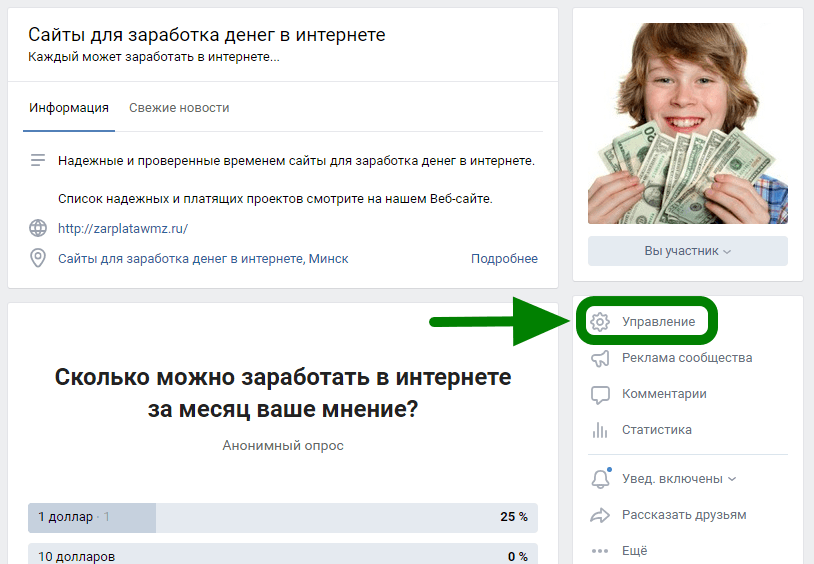
Подпишитесь, чтобы получать наши заголовки на свой почтовый ящик
- Адрес электронной почты*
- *
- Я согласен предоставить свой адрес электронной почты АО «Лаборатория Касперского» для получения информации о новых сообщениях на сайте. Я понимаю, что я могу отозвать это согласие в любое время по электронной почте, щелкнув ссылку «отписаться», которую я нахожу внизу любого электронного письма, отправленного мне для целей, упомянутых выше.
Download Private VK Video for Free
Download Private VK Video for FreeHome 👉🏻 Private VK Video Downloader
Download Private VK Video
Используйте этот Private VK Video Downloader, если вы не можете скачать видео из обычного VK Video Downloader Инструмент для загрузки. Процесс прост, просто откройте видео с ВКонтакте, которое хотите скачать, в своем любимом браузере.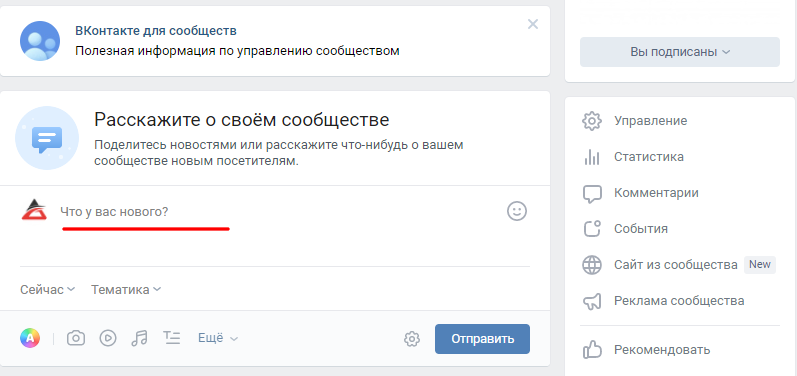 Перед загрузкой убедитесь, что вы можете воспроизвести видео.
Перед загрузкой убедитесь, что вы можете воспроизвести видео.
После этого скопируйте URL-адрес видео в адресной строке браузера и вставьте в первую форму ввода выше. Затем нажмите КОПИРОВАТЬ URL, и новая страница должна открыться. Вставьте скопированный URL-адрес в адресную строку (удалите «вставить: // ВСТАВИТЬ-URL-здесь-и-нажмите-Открыть») и нажмите «Открыть/Ввод». Скопируйте исходный код HTML и вставьте его в третью предоставленную форму. Подождите секунду, и ваша загрузка скоро будет доступна. Наслаждайтесь…
Вопрос и решение
Безопасна ли PasteDownload?Абсолютно да! PasteDownload — это онлайн-загрузчик видео. Не требуется установка программного обеспечения или приложений. Мы гарантируем, что PasteDownload на 100% безопасен!.
Private Video DownloaderЕсли у вас есть частные видео с одной из этих платформ: Facebook, Instagram или VK, которые нельзя скачать обычным загрузчиком. Вы можете использовать следующий частный загрузчик видео:
- Частный загрузчик видео с Facebook.

- Частный загрузчик видео из Instagram.
- Приватный загрузчик видео ВК.
Почти все видео, как частные, так и общедоступные, можно легко загрузить с помощью указанных выше приложений.
Формат видео и качествоPasteDownload поддерживает популярные форматы видео, такие как MP4, MP3, MKV и другие. Вы можете выбрать качество видео в диапазоне от уровня низкого качества 144p до 1080p Full HD, нажав кнопку «Загрузить» перед загрузкой.
Какой видеосайт поддерживается PasteDownload?PasteDownload поддерживает множество популярных видеосайтов, включая YouTube, Facebook, Twitter, OK.ru, Dailymotion, Vimeo, SnackVideo, ВКонтакте, БилиБили и многие другие. Вы можете сказать ВставитьЗагрузить как «Универсальный загрузчик видео» или «Загрузчик видео с любого сайта» , потому что он поддерживает практически любые популярные видео-сайты. Ниже приведены некоторые из них.
All In One Video Downloader (A-Z)
TumblrEspnOkruMashableTwitterBandcampFlickrImdbImgurIzleseneSoundcloudFacebookBuzzfeedInstagram VK.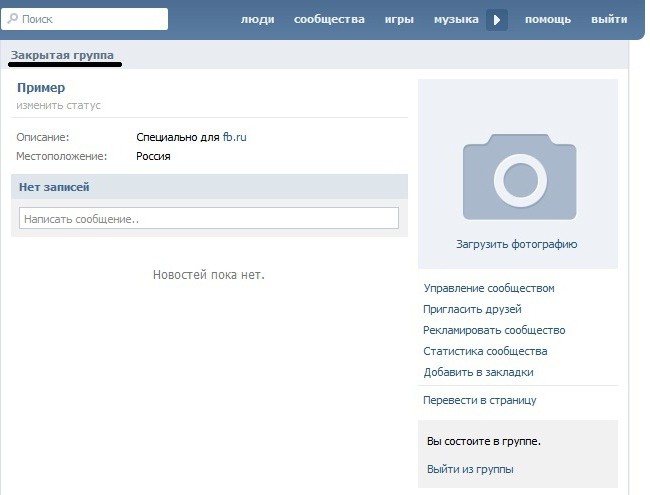 com9GAGTEDPrivate FBPrivate VKPinterestBilibiliNew Ok.ruAnimeMyspaceReddit Vlive.tv Coub.comAparatPrivate IGLikeeAOLKakaoTVKwaiIG StoryNoodlemagazineTopbuzzSnack VideoMSNVkMagDailybuzzKapwingLasextaWave.VideoBitChuteLinkedinVikiBrighteonRumbleLoomLbry.tvLanacionBrandnewtubeStreamableJOJ.skNEJMOdyseeTenorGaanaWBRCNyTimesVimeoArte.tvIcocofunGiphyRepubblicaMedalAlphatvVideaBritannicaGamespotUsatodayMorningstarGodTubeJibJabStudyPeriscopeFebspotFacebook HDAparatCamMtvroadiesABC NewsAudio BoomGfyCatWeiboNHK WorldMOJVEOHd.TubefThisLiveLeakBFmTVGoogle PodcastsiHeart PodcastsMail.ru Music20MinAljazeeraBaiduNicoVideoDailyMailIGNHuaJiaoYinYueTaiErtFlixBitTubeGab TVMicrosoftForbesMediaMattersMindsNewTubeDailyMotionRizzleVidioShareChatMX TakatakTheNationalНовостиПользователиОблакоСМИFireJoshWhoTVGoyimTVDouyinTokyVideoJoshMeiPaiMiaoPaiHuyaJshowMixCloud СкринкастPixabayCCTVGoogleMGTVTikTokSky Any Site У меня проблемы с загрузкой
com9GAGTEDPrivate FBPrivate VKPinterestBilibiliNew Ok.ruAnimeMyspaceReddit Vlive.tv Coub.comAparatPrivate IGLikeeAOLKakaoTVKwaiIG StoryNoodlemagazineTopbuzzSnack VideoMSNVkMagDailybuzzKapwingLasextaWave.VideoBitChuteLinkedinVikiBrighteonRumbleLoomLbry.tvLanacionBrandnewtubeStreamableJOJ.skNEJMOdyseeTenorGaanaWBRCNyTimesVimeoArte.tvIcocofunGiphyRepubblicaMedalAlphatvVideaBritannicaGamespotUsatodayMorningstarGodTubeJibJabStudyPeriscopeFebspotFacebook HDAparatCamMtvroadiesABC NewsAudio BoomGfyCatWeiboNHK WorldMOJVEOHd.TubefThisLiveLeakBFmTVGoogle PodcastsiHeart PodcastsMail.ru Music20MinAljazeeraBaiduNicoVideoDailyMailIGNHuaJiaoYinYueTaiErtFlixBitTubeGab TVMicrosoftForbesMediaMattersMindsNewTubeDailyMotionRizzleVidioShareChatMX TakatakTheNationalНовостиПользователиОблакоСМИFireJoshWhoTVGoyimTVDouyinTokyVideoJoshMeiPaiMiaoPaiHuyaJshowMixCloud СкринкастPixabayCCTVGoogleMGTVTikTokSky Any Site У меня проблемы с загрузкой Если у вас возникли проблемы с загрузкой видео в PasteDownload, это либо ошибка, либо конкретная проблема, которой не должно быть.


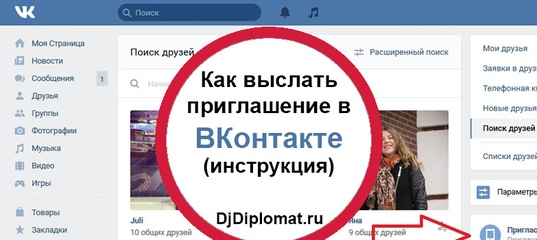

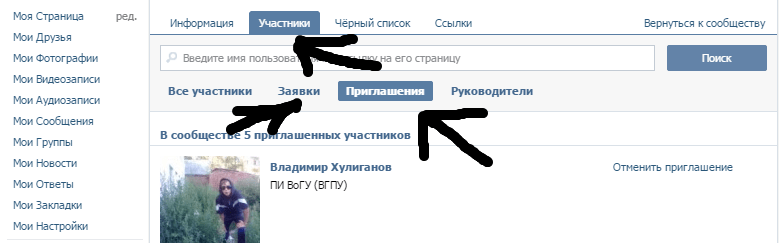
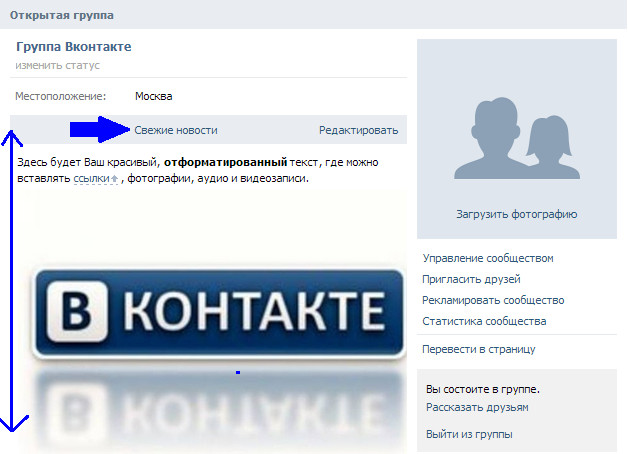


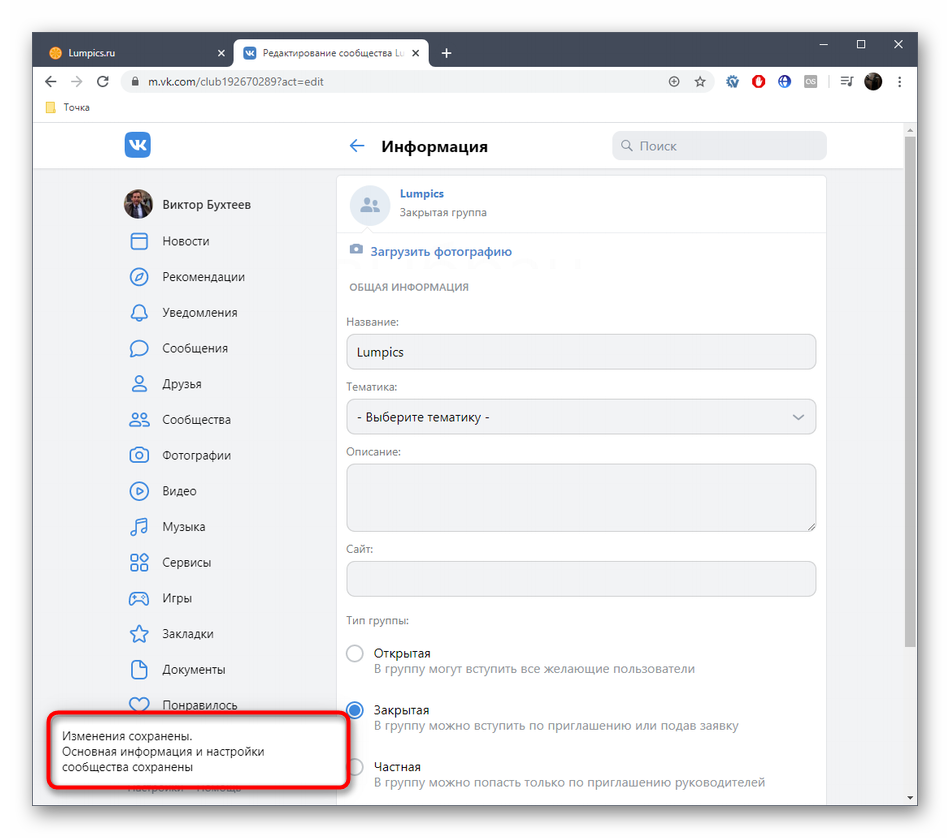 Единственный способ скрыть это от определенного пользователя — полностью забанить его. Вы можете сделать это в черном списке
Единственный способ скрыть это от определенного пользователя — полностью забанить его. Вы можете сделать это в черном списке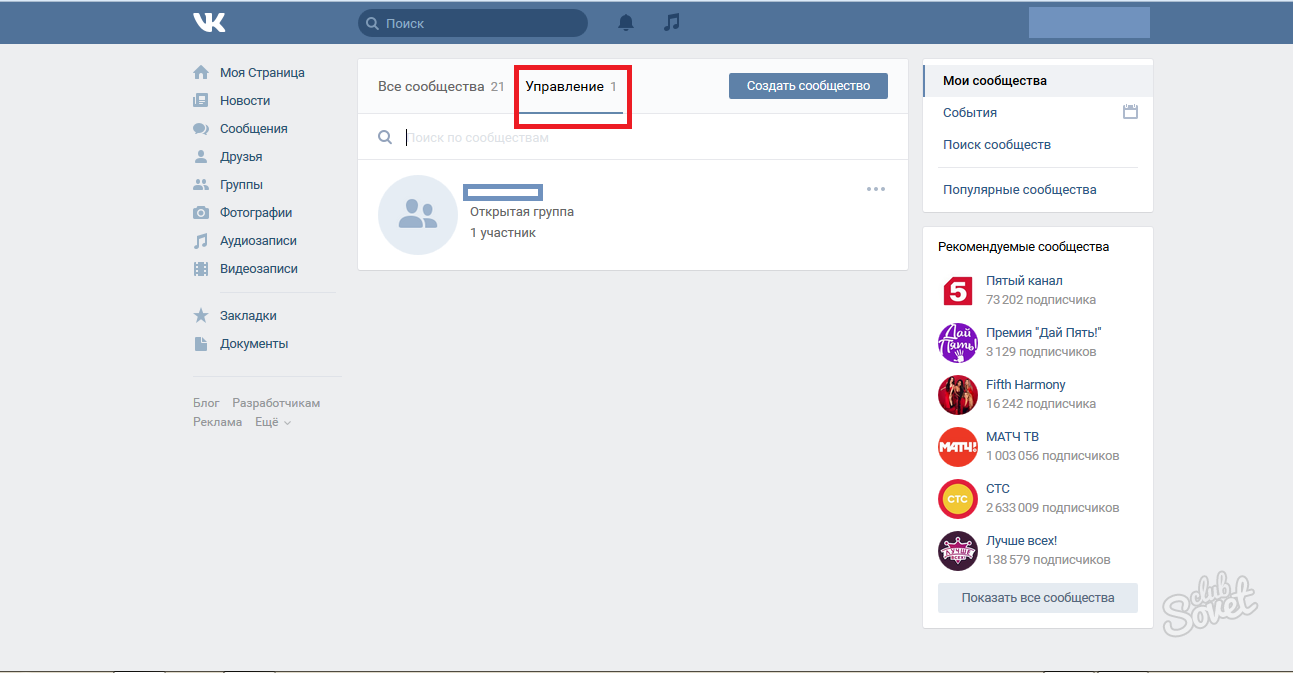 Если вы пользовались социальной сетью в интернет-кафе, с компьютера друга или потеряли телефон с активным приложением ВКонтакте, воспользуйтесь функцией «Завершить все сеансы». Эта мера не позволит посторонним просматривать ваш сообщений или полностью украсть ваш аккаунт.
Если вы пользовались социальной сетью в интернет-кафе, с компьютера друга или потеряли телефон с активным приложением ВКонтакте, воспользуйтесь функцией «Завершить все сеансы». Эта мера не позволит посторонним просматривать ваш сообщений или полностью украсть ваш аккаунт.